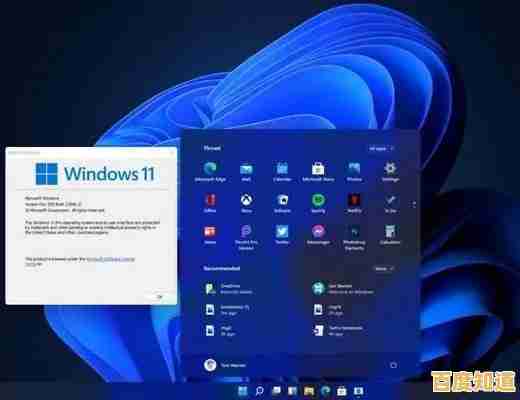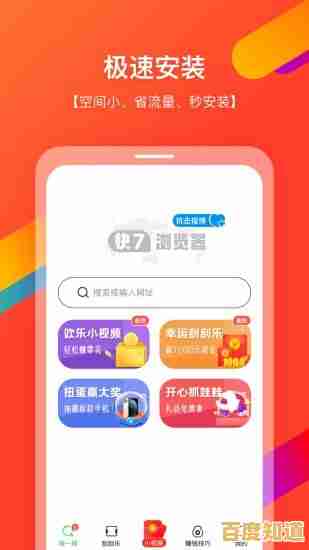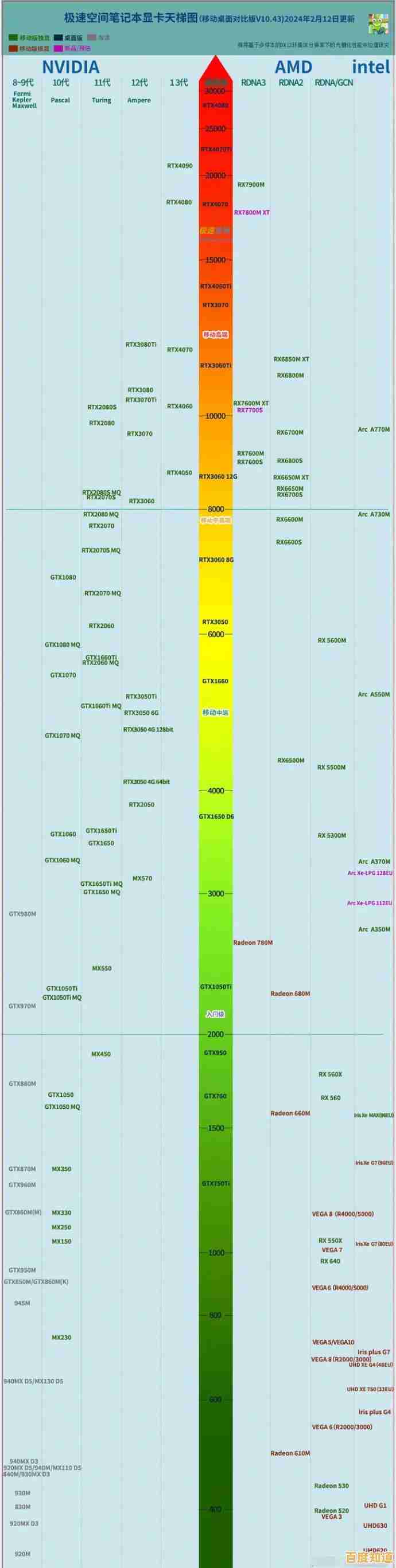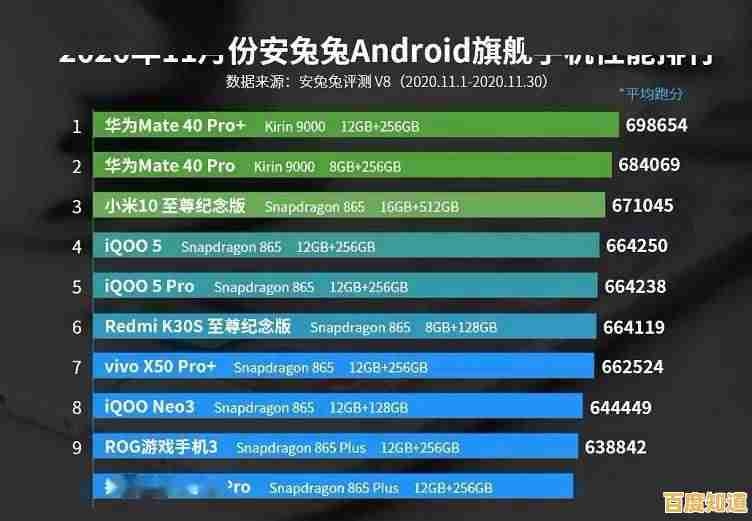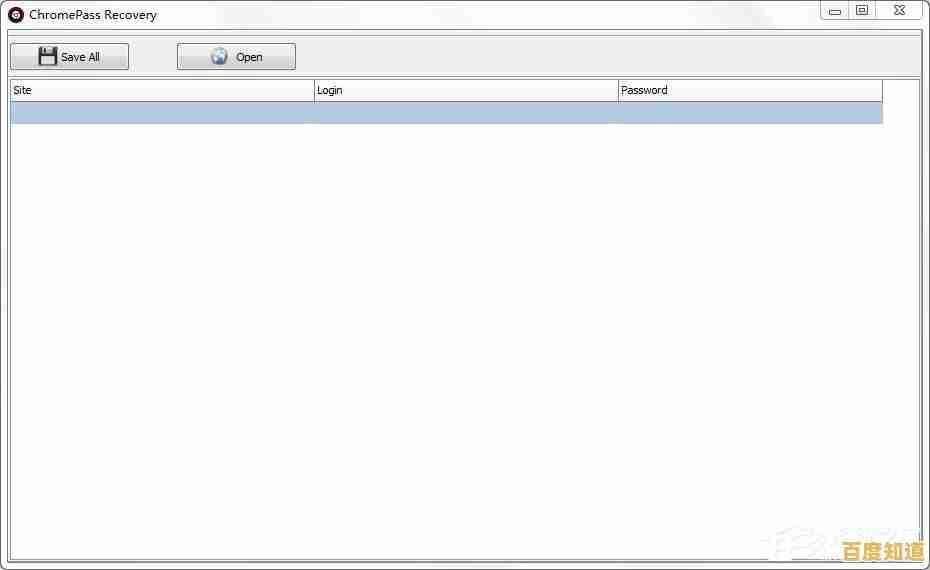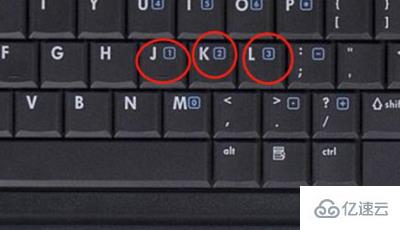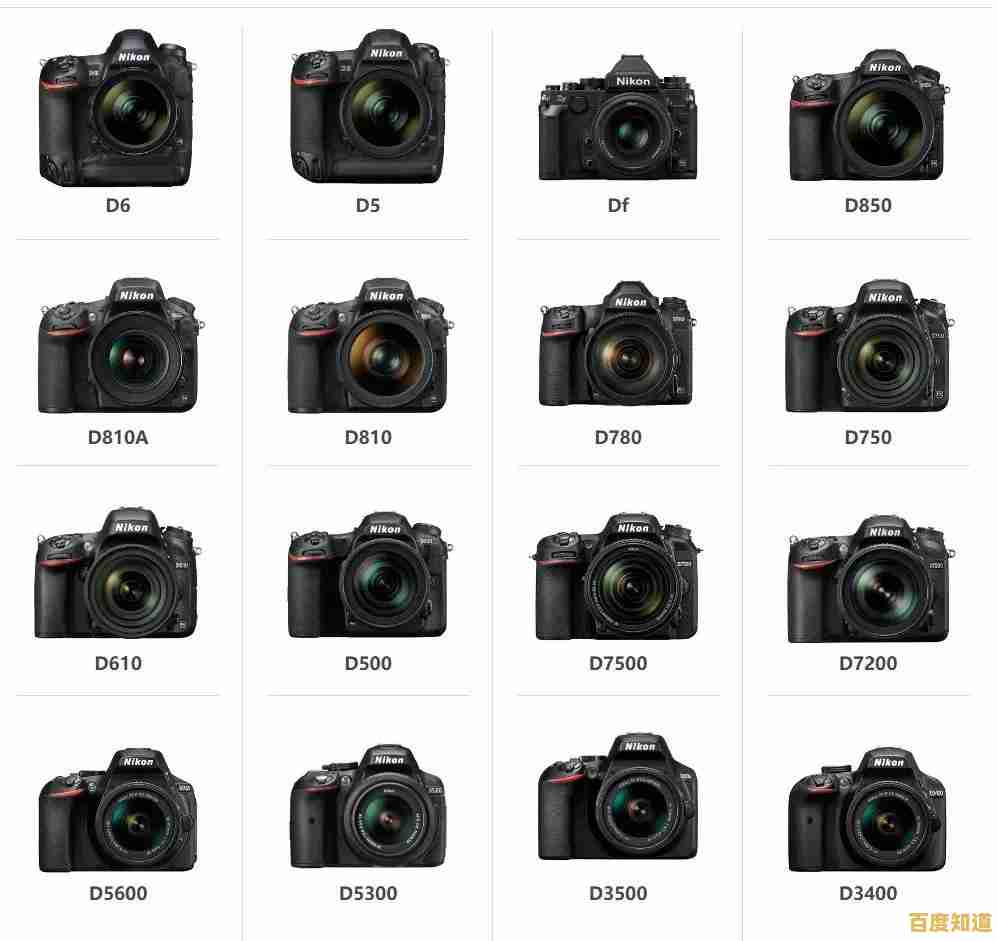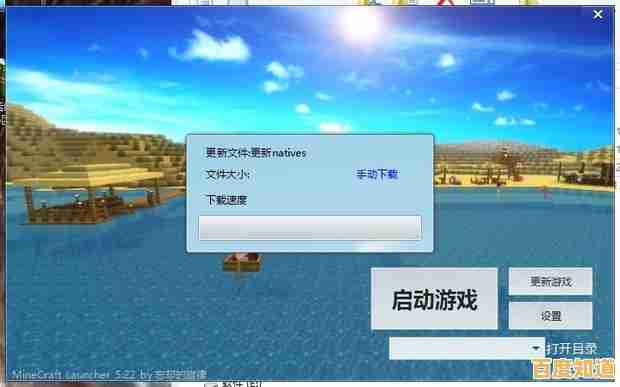遭遇Win11显卡驱动安装导致开机黑屏?全面排查步骤分享
- 问答
- 2025-11-02 17:40:24
- 6
(根据知乎用户“胡萝卜周”和“什么值得买”社区的相关文章整理)
开机黑屏,但主机看起来在运行,这很可能是显卡驱动安装不当造成的,别急着重装系统,跟着下面这些步骤一步步来,大部分情况都能解决。
第一步:先想办法进入系统
这时候你的屏幕是黑的,但系统可能已经启动了,只是显卡驱动问题导致没显示,我们的首要目标是进入Windows的安全模式。
- 强制关机再开机:先按住电源键10秒左右,强制关掉电脑,等一会儿,再按电源键开机,当看到主板Logo(比如华硕、联想之类的标志)出现时,立刻再按住电源键强制关机,重复这个“开机见Logo就强制关机”的过程两到三次。
- 进入恢复环境:第三次开机后,Windows应该会意识到启动有问题,自动进入“自动修复”的蓝色界面,在这个界面,选择“高级选项”。
- 启动安全模式:在高级选项里,找到“疑难解答” -> “高级选项” -> “启动设置”,然后点击“重启”,电脑重启后,会看到一个列表,按键盘上的数字 4 或者 F4 键,选择“启用安全模式”。
安全模式下,Windows只会加载最基本的驱动,包括一个通用的显卡驱动,所以这时候你的屏幕应该能正常显示了。
第二步:在安全模式下处理问题驱动
成功进入安全模式后,我们就可以动手解决问题了。
-
卸载问题驱动:
- 在安全模式的桌面上,右键点击“开始”按钮(或按 Win + X),选择“设备管理器”。
- 在设备管理器里,找到并点开“显示适配器”,下面就是你当前显卡的型号。
- 右键点击这个显卡名称,选择“卸载设备”,在弹出的窗口里,一定要勾选“尝试删除此设备的驱动程序”这个选项,然后点“卸载”。
- (根据B站UP主“可爱的醋排骨”的视频演示)卸载完成后,重启电脑,这时候Windows可能会自动安装一个能基本使用的微软默认显示驱动,屏幕可能就能正常进入了。
-
如果卸载后重启还是黑屏:
- 重复第一步的操作,再次进入安全模式。
- 这次我们换一个方法,使用“显示驱动程序卸载工具(DDU)”,这是一个专门彻底清理显卡驱动残留的工具(根据“胡萝卜周”的文章推荐)。
- 在安全模式下,用浏览器下载DDU工具(注意从官网或可信来源下载),下载后解压运行。
- 在DDU软件里,先选择你的显卡品牌(比如NVIDIA或AMD),然后点击“清除并重启”的按钮,这个工具会帮你把驱动清理得非常干净,然后自动重启电脑。
第三步:安装正确的驱动
经过上一步,你的电脑应该可以正常进入系统了,但显示效果可能很差,现在需要安装一个稳定好用的新驱动。
- 下载驱动:不要去显卡官网下载最新的驱动,最新版可能不稳定,最好去你的电脑品牌官网(比如联想、戴尔、惠普等),根据你的电脑型号,下载他们提供的经过兼容性测试的显卡驱动,如果你的电脑是自己组装的,可以去显卡厂商(如英伟达或AMD)官网,但不要选最新版,选择一个稍微旧一点、发布了一段时间的稳定版本(根据“什么值得买”社区用户的经验)。
- 安装驱动:下载好后,正常安装驱动,安装过程中选择“自定义安装”,然后勾选“执行清洁安装”(对于N卡)或“恢复出厂设置”(对于A卡),这能确保之前的残留被再次清理,安装完成后按提示重启电脑。
如果以上所有步骤都试过了还是不行
那可能不完全是驱动的问题,可以尝试这些:
- 检查硬件连接:把电脑关机断电,把显卡拔下来,用橡皮擦擦一擦金手指,然后重新插紧,显示线也重新插拔一下。
- 更新BIOS:去电脑或主板官网查看是否有BIOS更新,有时更新BIOS能解决兼容性问题。
- 重置Windows:如果实在没辙,可以考虑在之前那个“高级选项”界面里,选择“重置此电脑”,保留你的文件,但会重装系统,这是最后的手段。
希望这些步骤能帮你解决问题。
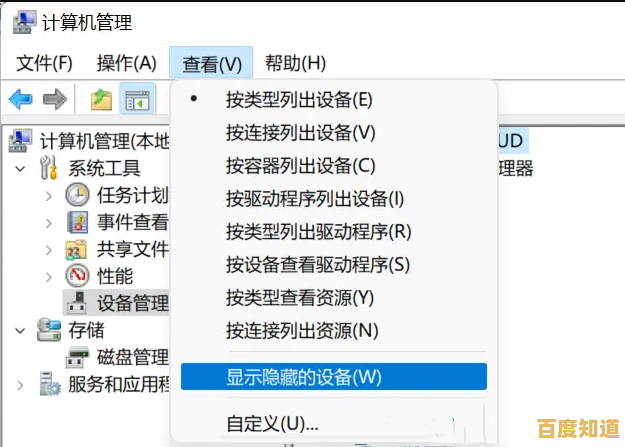
本文由腾掣于2025-11-02发表在笙亿网络策划,如有疑问,请联系我们。
本文链接:http://shanghai.xlisi.cn/wenda/69721.html